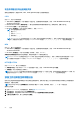Users Guide
将硬件资源清册导出到网络共享
要导出到网络共享,请选择 CIFS、NFS、HTTP 或 HTTPS 并键入所需的详细信息。
CIFS
对于 CIFS,键入以下详细信息:
● Share Name(共享名称)— 键入服务器 IP 或主机名,后跟网络共享的根目录。示例:\\192.168.0.120\sharename 或
\hostname\sharename。
● Domain and User Name(域和用户名)— 键入登录到网络共享所需的域和用户名。如果没有域,则键入用户名。
● Password(密码)— 输入正确的密码。
● File Path(文件路径)— 键入子目录(如果有)。例如,2015\Nov。
注: 用户名和密码支持以下字符:
○ 数字 (0-9)
○ 字母(a-z、A-Z)
○ 特殊字符(-、_、.)
注: Lifecycle Controller 允许路径中包含 256 个字符(包括文件名称和文件扩展名)。例如,如果文件名和扩展名使用 56 个
字符,则路径只可以使用 200 个字符。Lifecycle Controller 不支持 - :、*、?、”、<、>、|、#、%、^ 这些字符和空格。
NFS
对于 NFS,键入以下详细信息:
● Share Name(共享名称)— 键入服务器 IP 或主机名,后跟网络共享的根目录。示例:\\192.168.0.120\sharename 或 \
\hostname\sharename
● File Path(文件路径)— 键入子目录路径(如果有)。例如,2015\Nov。
共享名称和文件路径提供的示例为正确格式,即使其不后跟 NFS 共享的挂载行为。
注: Lifecycle Controller 允许路径中包含 256 个字符(包括文件名称和文件扩展名)。例如,如果文件名和扩展名使用 56 个字
符,则路径只可以使用 200 个字符。Lifecycle Controller 不支持 - :、*、?、”、<、>、|、#、%、^ 这些字符和空格。
HTTP 和 HTTPS
对于 HTTP/HTTPS,键入以下详细信息:
● 共享名称/地址 — 键入本地 HTTP/HTTPS 服务器的 IP 地址。示例:\\192.168.0.120\ 或 IP 地址
● 文件路径— 键入子目录路径(如果有)。
注: Lifecycle Controller 允许含有文件名和文件扩展名的路径中包含 256 个字符。例如,如果文件名和扩展名使用 56 个字符,则
路径只可以使用 200 个字符。Lifecycle Controller 不支持 - :、*、?、”、<、>、|、#、%、^ 这些字符和空格。
在部件更换后查看或导出硬件资源清册
要在部件更换后查看或导出硬件资源清册,请执行以下操作:
1. 启动 Lifecycle Controller。有关更多信息,请参阅 Starting Lifecycle Controller(启动 Lifecycle Controller)。
2. 在左侧窗格中,单击硬件配置。
3. 在右侧窗格中,单击硬件资源清册。
4. 单击查看当前资源清册。
生命周期控制器显示较旧的硬件资源清册。
5. 重新启动服务器并重新启动 Lifecycle Controller。
6. 在硬件资源清册页面中,单击查看当前硬件资源清册以查看最新的资源清册,或者单击导出当前资源清册以将最新资源清册导出
到外部位置。
监测
23